
Una penna digitale intelligente per scrivere, prendere appunti e inserire note, per Windows Ink. Segui questi 4 semplici passaggi per configurare la tua Bamboo Ink. O guarda il video qui.


Ecco una semplice guida passo passo su come configurare Bamboo Ink e muovere i primi passi con Windows Ink (la funzione semplice e rapida per l'input tramite penna sul tuo dispositivo Windows 10).


Una penna digitale intelligente per scrivere, prendere appunti e inserire note, per Windows Ink. Segui questi 4 semplici passaggi per configurare la tua Bamboo Ink. O guarda il video qui.

Se hai la Bamboo Ink più recente, raffigurata sopra, avvia la configurazione facendo clic qui sotto.
Continua qui
Se hai la generazione precedente di Bamboo Ink, raffigurata sopra, avvia la configurazione facendo clic qui sotto.
Continua quiPer controllare se il tuo dispositivo Windows è compatibile con Bamboo Ink, consulta l'elenco dei dispositivi testati su questa pagina.
Per la migliore esperienza possibile, ti consigliamo di aggiornare il driver del tuo dispositivo Windows.
Fai clic qui per scaricare “Penna digitale Bamboo Ink” sul tuo dispositivo. Segui le istruzioni visualizzate.

Ruota l’estremità superiore di Bamboo Ink per sbloccarla. Aprila per inserire la batteria come indicato, poi chiudi e ruota l’estremità superiore per bloccarla.
Fai attenzione a inserire la batteria con il segno “–” verso l'alto.

Bamboo Ink supporta due protocolli. L'impostazione della penna digitale deve coincidere con il protocollo del dispositivo Windows. Se la penna digitale non funziona sul tuo dispositivo, puoi facilmente cambiare la modalità.
Per cambiare protocollo, tieni premuti i due pulsanti laterali simultaneamente per due secondi. Ripeti per tornare al protocollo precedente.
Per controllare se il tuo dispositivo Windows è compatibile con Bamboo Ink, consulta l'elenco dei dispositivi testati su questa pagina.
Alcuni dispositivi richiedono un aggiornamento di driver. Per verificare se il tuo dispositivo è uno di questi, consulta l'elenco sottostante. Se il tuo dispositivo non è nell'elenco, prosegui con il passo 2. Se il tuo dispositivo è nell'elenco, fai clic qui per scaricare il driver “Penna digitale Bamboo Ink” sul tuo dispositivo. Salvalo sul tuo dispositivo, quindi fai doppio clic sul file per installare il driver. Segui le istruzioni visualizzate.

Ruota l’estremità superiore di Bamboo Ink per sbloccarla. Aprila per inserire la batteria come indicato, poi chiudi e ruota l’estremità superiore per bloccarla.

Bamboo Ink supporta due modalità di compatibilità. La modalità deve corrispondere alla modalità del dispositivo Windows. Se la penna digitale non funziona sul dispositivo, è possibile passare facilmente all’altra modalità.
Per cambiare protocollo, tieni premuti i due pulsanti laterali simultaneamente per due secondi. Ripeti per tornare al protocollo precedente.

1. Sul tuo desktop Windows 10, fai clic su Start, seleziona Impostazioni, vai a Dispositivi, scegli Bluetooth e attivalo.
2. Ora prendi la tua Bamboo Ink, tieni premuto il pulsante superiore per circa sei secondi, finché il LED inizia a lampeggiare.
3. Scegli Bamboo Ink dall'elenco dei dispositivi rilevati e seleziona Associa.

Premi una volta il pulsante superiore per lanciare velocemente l’Area Windows Ink.
Fai doppio clic con il pulsante superiore per aprire Note su schermo.
Tieni premuto il pulsante superiore per aprire Memo.
Modifica le impostazioni predefinite come ti è più comodo. Vai su Start, seleziona Impostazioni, quindi vai su Dispositivi e personalizza la tua Bamboo Ink in Penna e Windows Ink.
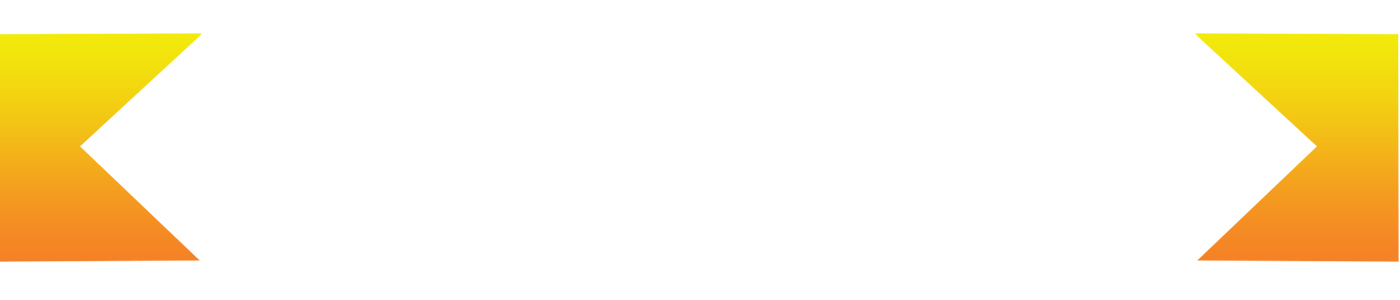
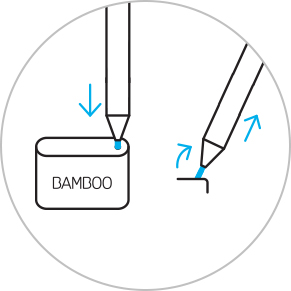
Per cambiare la punta, infilala nel forellino presente nell'estrattore della punta incorporato nel kit. Inclina la penna e rimuovi la punta.
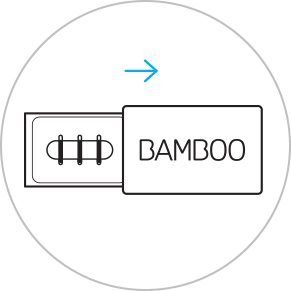
Scorri per aprire il kit di punte e scegli da sinistra a destra: dura (nera), media (grigia) o morbida (nera).
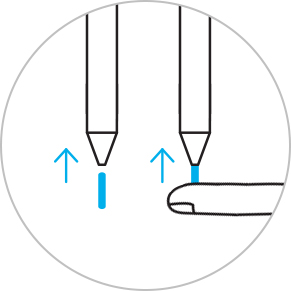
Premi delicatamente per installare la punta scelta. Assicurati che la punta della penna sia inserita correttamente nella sua sede.

Memo, blocco da disegno, nota su schermo: l'Area Windows Ink è dotata di tre applicazioni preinstallate che aiutano a mettere in moto le idee con Bamboo Ink.

Bamboo Paper trasforma il tuo dispositivo in un quaderno di carta. Per catturare al volo pensieri e idee, note, schizzi e disegni in modo semplice e diretto come in un vero quaderno di carta.

Memo, Blocco da disegno, Note su schermo: l'Area Windows Ink è dotata di tre app preinstallate che aiutano a mettere in moto le idee con Bamboo Ink.

Bamboo Paper trasforma il tuo dispositivo in un quaderno di carta. Per catturare al volo pensieri e idee, note, bozzetti e disegni in modo semplice e diretto come su un vero quaderno di carta.
Tutti i prodotti Wacom possono essere puliti in modo sicuro con alcol isopropilico al 70% o 75% (alcol per frizione), se applicati su un panno morbido privo di pelucchi. Strofinare leggermente il panno inumidito sulle superfici dure e non porose del prodotto Wacom, come il display, o su altre superfici esterne. Non utilizzare candeggina. Impedire la penetrazione di umidità in qualsiasi apertura e non immergere il prodotto Wacom in detergenti di qualsiasi tipo. Consultare la sezione di seguito per ulteriori suggerimenti o contattare il team assistenza clienti Wacom competente per la propria regione.
Il kit di punte per la penna Bamboo Ink include 3 diversi tipi di punta (morbida, media e dura) tra cui scegliere quella adatta al tuo stile di scrittura personale per una sensazione di scrittura autentica e personalizzata sullo schermo.